Rask Tips: Hvordan Se Kjøpshistorikken din på Google Play

Se vår Google Play Kjøpshistorikk ved å følge disse nybegynnervennlige trinnene for å holde apputgiftene dine under kontroll.
I denne moderne tid er "informasjon" uten tvil den mest uvurderlige ressursen. Hver dag surfer vi på internett, siler gjennom utallige sider og bilder, skanner og filtrerer gjennom detaljer, kunnskap og trivia.
Av og til snubler vi over en nettside som er så viktig, så verdifull og så strålende i hele sin helhet at vi ønsker å redde den for vår egen skyld. Til å begynne med bokmerker vi bare siden, og tenker at vi lett kan få tilgang til den når du trenger den igjen. Men noen minutter senere begynner vi å spiralere. Hva om Internett går ned? Vil jeg ha serverproblemer? Hva om noen hacker nettstedet og fjerner det?
Så plutselig en idé! Du begynner å ta skjermbilder av nettsiden og lagre den som et bilde. Da skjønner du at nettsiden er veldig lang. Du må ta dusinvis av skjermbilder, som betyr dusinvis av filer. Hva skal du gjøre? Er det noe annet alternativ for å lagre de dyrebare nettsidene dine?
Vel, det er det! La meg fortelle deg hvordan du laster ned Chrome-nettsidene dine trygt, effektivt og elegant ved å lagre dem som PDF-filer.
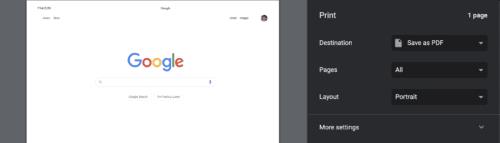
Det er to måter å konvertere Chrome-sider til PDF-filer.
Trykk CTRL + P, snarveien for å skrive ut siden.
Sett destinasjonsalternativet øverst til høyre til Lagre som PDF .
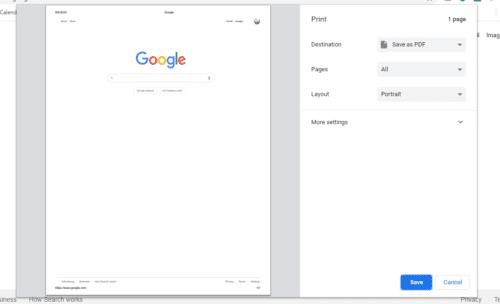
Konfigurer parametrene/innstillingene. Om nødvendig, velg More Settings- knappen for å finjustere behovene dine ytterligere.
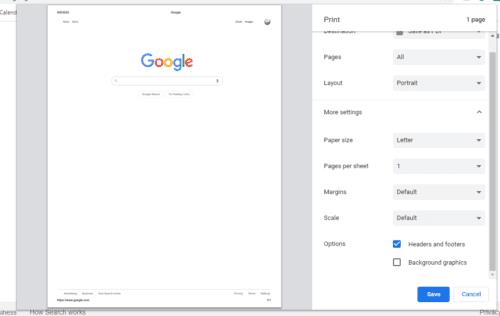
Trykk Lagre .
Velg katalogen der du vil lagre en PDF-fil.
Trykk Lagre eller Enter for å fullføre prosessen.
Du kan nå sjekke katalogen og åpne PDF-filen ved å bruke det tilsvarende programmet. Legg merke til hvordan nettsidene dine er stablet pent oppå hverandre. Den har til og med dato opprettet/trykt øverst til venstre på den første siden, artikkeltittelen øverst på midten av hver side, sidenummereringen nederst i høyre hjørne og kildenettadressen nederst til venstre på hver side.
Velg hele URL-en til nettsiden din, og kopier den.
Gå til https://webpagetopdf.com/ . Lim inn nettsidens URL i boksen.
Konfigurer parametrene/innstillingene. Dette bestemte nettstedet produserer ofte et dokument med en veldig liten margin. Det anbefales å justere margen på høyre side med minst 20 mm.
Trykk Konverter .
Vent til nedlastingen er ferdig.
Nettstedet jeg nevnte ovenfor er bare ett av mange dyktige nettverktøy der ute, så bruk gjerne andre nettsteder. Den nedlastede PDF-filen lagres i standard nedlastingskatalog. Du kan trykke CTRL+J for å få tilgang til de nedlastede filene. Den endelige PDF-filen er renere fordi den ikke inkluderer URL, artikkeltittel eller sidetall slik utskriftsalternativet gjør, bare de originale nettsidene.
Hvis nettsidene dine har flere lenker for videre referanser eller navigering, gjør denne metoden livet ditt 10 ganger enklere. Lagrede PDF-filer for nettsider beholder URL-en til de originale nettsidene. Hvis du åpner PDF-en og klikker på lenken, vil den åpne en nettleser og navigere til nettstedet.
PDF er laget for å endre et sett dokument. Det være seg merknader, etiketter, høydepunkter, frimerker eller til og med signaturer. Dette gjør det lettere å påpeke noe i dokumentet til kollegene dine for å bevise poenget ditt.
PDF-filer bruker noe som kalles WYSIWYG (What You See Is What You Get), som betyr at PDF-en og det trykte dokumentet alltid vil se like ut.
Noen ganger må du vise nettsiden PDF til høyskoleprofessoren din, venner eller familie. Det er like enkelt som å dra og slippe filen til flash-stasjonen eller smarttelefonen. Videre, når du har en båtlast med PDF-nettsider og ikke har nok plass, kan du komprimere den, noe som barberer halvparten av filstørrelsen.
Før i tiden, for å lese artikler, måtte du kjøpe en avis. I dag trenger du internettilgang for å lese artikler. Men dette kommer også med annonser. Selv om det er irriterende, trenger innholdsskapere også penger. I dette tilfellet er den eneste lyten på PDF-websiden din annonser.
Mesteparten av tiden plasseres annonsene i hjørnet av nettsiden eller passer mellom tomme områder. Noen ganger er det rett i ansiktet ditt (popup-annonser) og dekker halve skjermen. Dette betyr at du må myse for å lese selve artikkelen. Du kan imidlertid komme deg rundt dette ved å oppdatere siden og håper du ikke får popup-annonser. Lagre nettsiden når du har et åpent vindu.
Den mest pålitelige og effektive måten å lagre nettsiden din på er å beholde den som PDF via utskrift eller en tredjeparts nettapp. Det gir alle fordelene med en PDF, mens den eneste ulempen er å håndtere annonsene som dekker siden. Lagre sidene dine med PDF-filer!
Se vår Google Play Kjøpshistorikk ved å følge disse nybegynnervennlige trinnene for å holde apputgiftene dine under kontroll.
Ha det moro i Zoom-møtene dine med noen morsomme filtre du kan prøve. Legg til en glorie eller se ut som en enhjørning i Zoom-møtene dine med disse morsomme filtrene.
Lær hvordan du fremhever tekst med farge i Google Slides-appen med denne trinn-for-trinn-veiledningen for mobil og datamaskin.
Samsung Galaxy Z Fold 5, med sitt innovative foldbare design og banebrytende teknologi, tilbyr ulike måter å koble til en PC. Enten du ønsker
Du har kanskje ikke alltid tenkt over det, men en av de mest utbredte funksjonene på en smarttelefon er muligheten til å ta et skjermbilde. Over tid har metode for å ta skjermbilder utviklet seg av ulike grunner, enten ved tillegg eller fjerning av fysiske knapper eller innføring av nye programvarefunksjoner.
Se hvor enkelt det er å legge til en ny WhatsApp-kontakt ved hjelp av din tilpassede QR-kode for å spare tid og lagre kontakter som en proff.
Lær å forkorte tiden du bruker på PowerPoint-filer ved å lære disse viktige hurtigtastene for PowerPoint.
Bruk Gmail som en sikkerhetskopi for personlig eller profesjonell Outlook-e-post? Lær hvordan du eksporterer kontakter fra Outlook til Gmail for å sikkerhetskopiere kontakter.
Denne guiden viser deg hvordan du sletter bilder og videoer fra Facebook ved hjelp av PC, Android eller iOS-enhet.
For å slutte å se innlegg fra Facebook-grupper, gå til den gruppens side, og klikk på Flere alternativer. Velg deretter Følg ikke lenger gruppe.







